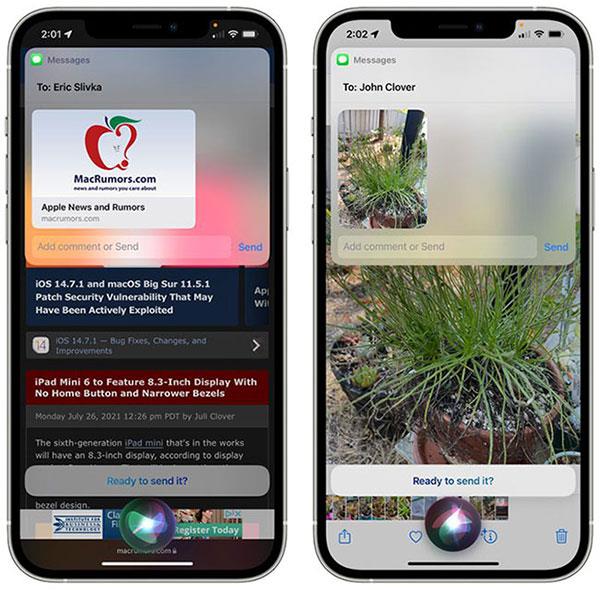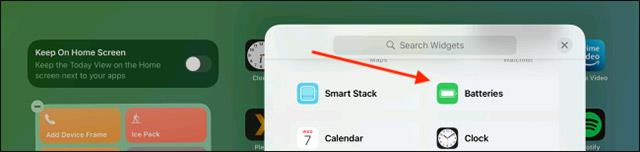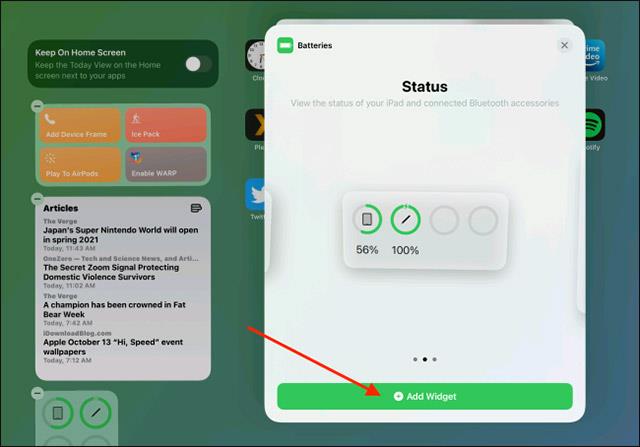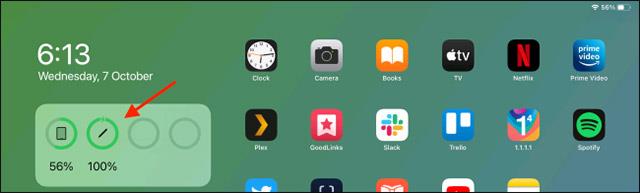Az Apple most bemutatta az Apple Pencil két generációját , amelyek kompatibilisek a különböző iPad modellekkel. Mivel mindkettő beépített akkumulátorral működik, használat után újra kell tölteni.
Ebben a cikkben megtanuljuk együtt tölteni, és ellenőrizni az Apple Pencil generációk akkumulátorának százalékos arányát.
Hogyan töltsük fel az első generációs Apple Pencilt
Az első generációs Apple Pencil töltésének módja általában meglehetősen „nehézkes” és „klasszikus”. Ez a toll minden fizikai Home gombbal és Lightning porttal rendelkező iPaddel kompatibilis.
A toll töltéséhez először vegye ki az Apple Pencilt, és távolítsa el a toll végén lévő kupakot. Most általában egy ismerős Lighting csatlakozót fog látni az Apple termékeken.

Töltési stílus az ismerős Lighting porton keresztül
Csatlakoztassa ezt a csatlakozót az iPad alján található Lightning porthoz. Egy kis figyelmeztető jelzést fog hallani, és azonnal megkezdődik az Apple Pencil töltése.
A toll akkumulátora a maradék kapacitástól függően körülbelül 15-30 perc alatt teljesen feltöltődik.
Ha nem szereti Apple Pencil készülékét iPaddel tölteni, használhatja az Apple Pencilhez kapott Lightning adaptert.

Adapter mellékelve
Csatlakoztassa az Apple Pencilt az adapterhez, majd csatlakoztassa az adaptert a Lightning kábelhez a toll töltéséhez.
Hogyan töltsük fel a második generációs Apple Pencilt
A funkciófrissítések mellett a második generációs Apple Pencil töltési "élménye" is előrelépésnek számít az elődhöz képest. A második generációs Apple Pencilt az újabb iPad Pro és iPad Air támogatja. Ezek az iPadek lapos élekkel rendelkeznek, és nincs fizikai Kezdőlap gomb.
A toll mágnesesen rögzíthető az iPad oldalára, és csak ennyit kell tennie az új generációs Apple Pencil párosításához és töltéséhez.
Pontosabban, helyezze az Apple Pencilt az iPad felső szélére (fekvő módban), és megjelenik egy szalagcím, amely jelzi, hogy a tartozék töltődik. Részletesen láthatja a toll töltöttségi szintjét is.

A toll az iPadhez csatlakoztatva töltődik
A töltési funkción kívül ezzel az Apple Pencil-t is hordozhatja iPad készülékével. A töltési idő mindössze néhány percet vesz igénybe, és értesítést is kap, ha a toll akkumulátora hamarosan lemerül.
Hogyan ellenőrizhető az Apple Pencil akkumulátor százalékos aránya
Amikor csatlakoztatja és használja a ceruzát iPadjével, az Apple automatikusan hozzáadja az Elemek widgetet a Mai nézet képernyőhöz. Az iPad kezdőképernyőjén balról jobbra csúsztathatja a „Today View” megjelenítéséhez. Itt csúsztassa felfelé az „Akkumulátorok” modult.
Itt láthatja a csatlakoztatott Apple Pencil akkumulátor töltöttségi szintjét.

Apple Pencil akkumulátor töltöttségi szint
Ha nem találja az Elemek widgetet, a következőképpen adhatja hozzá:
- Nyomja meg hosszan a kezdőképernyő egy üres részét a Jiggle mód eléréséhez.
- Érintse meg a „ + ” gombot a képernyő bal felső sarkában.

Adja hozzá az akkumulátorok widgetet
- A felugró widget menüben válassza az " Akkumulátorok " lehetőséget.
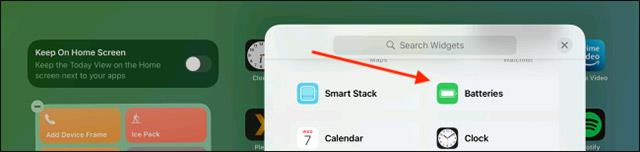
Válassza az Elemek lehetőséget
A widget három méretben jelenik meg. Használja a Kicsi vagy Nagy méretet, ha látni szeretné az akkumulátor százalékos arányát, majd érintse meg a „ Widget hozzáadása ” lehetőséget.
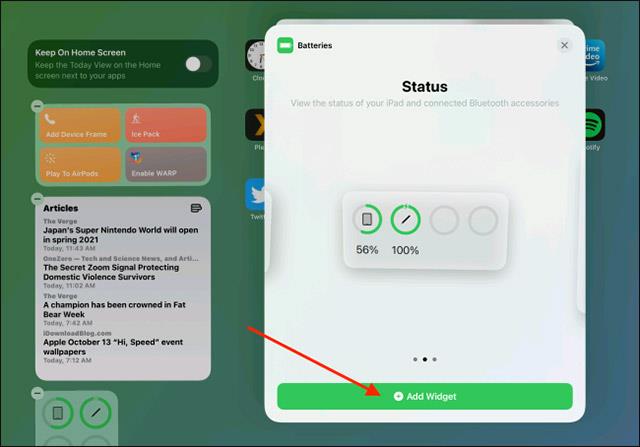
Válassza ki a widget méretét
Ez a widget a Mai nézet aljára kerül . Bárhová mozgathatja a képernyőn. Húzza felfelé az ujját a Kezdőlap sávból a widget elrendezésének mentéséhez.
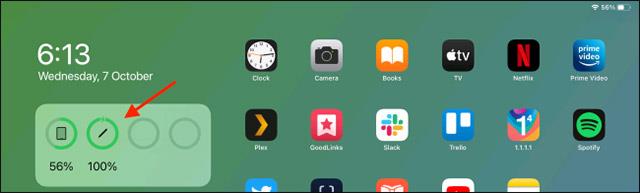
Az Apple Pencil töltöttségi szintje
Mostantól bármikor láthatja az Apple Pencil akkumulátorának százalékos töltöttségét, még akkor is, ha nem töltődik.